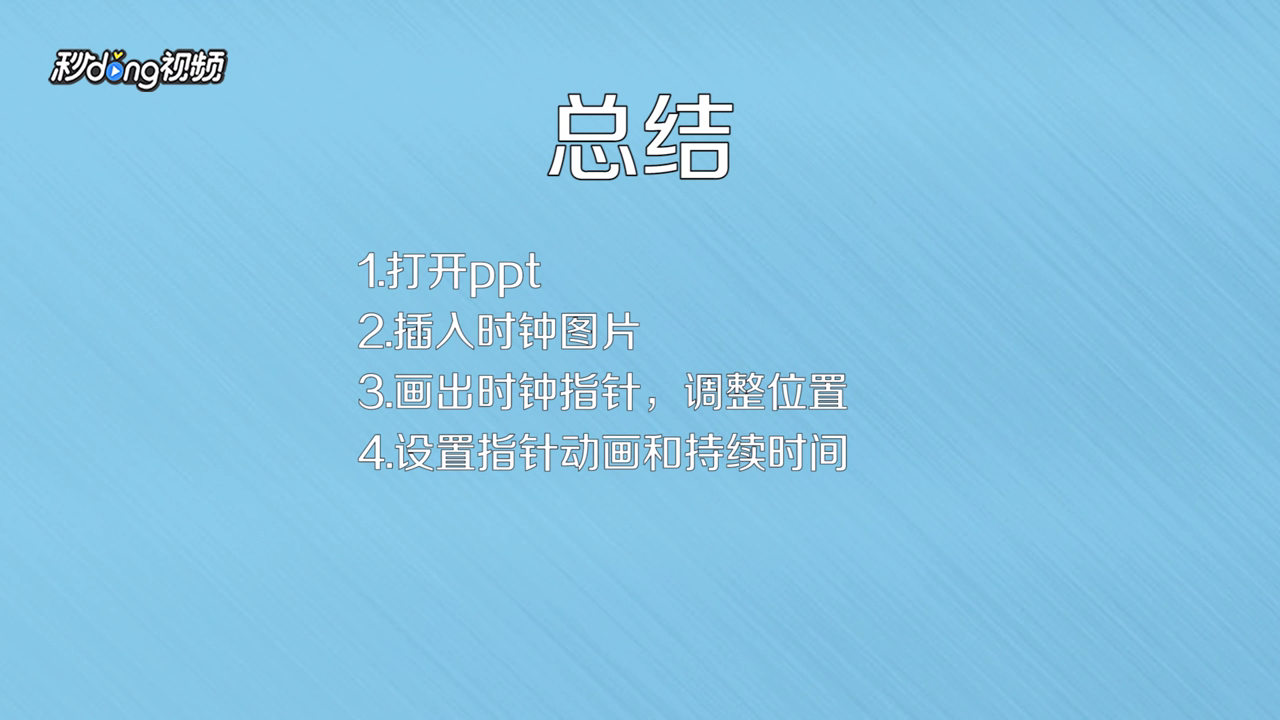1、打开PPT,点击“图片”,选择一张钟表图片,点击“开始”。
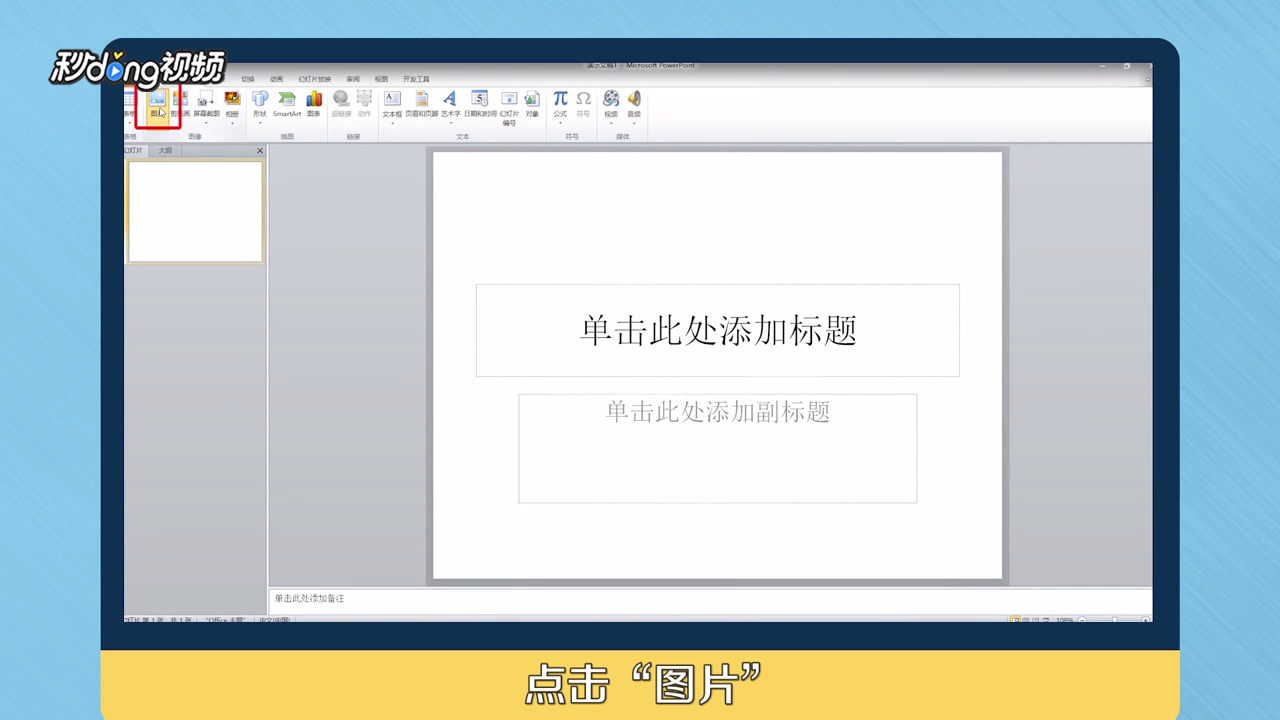
2、点击“箭头”图标,在页面上画一个箭头,点击“圆形”图标,在页面上画一个圆。

3、点击“形状填充”,选择“无填充颜色”,把两个图形调整一下,右击选择“组合”。

4、按“Ctrl+C”,再按两次“Ctrl+V”,调整下三个图形大小并重合放在圆盘中间,再次点击“圆形”图标,在表盘中正中间画一个圆。
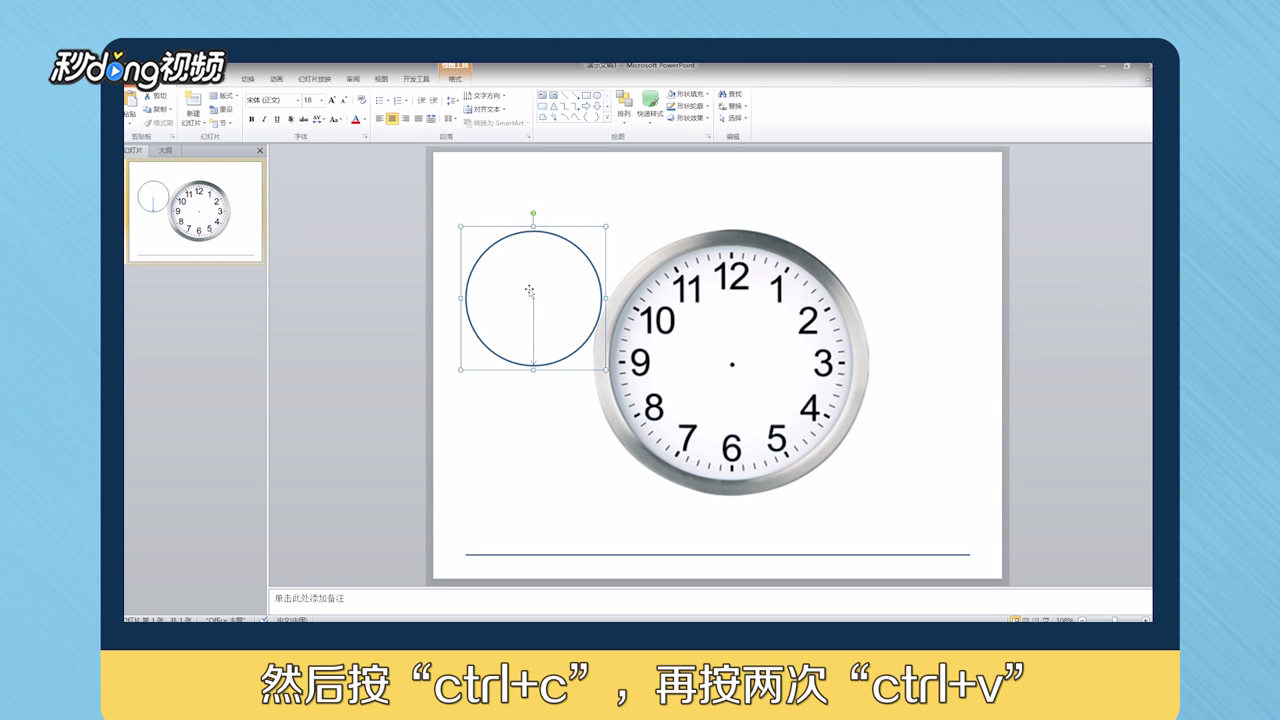
5、选择秒针,依次点击“格式-形状轮廓-无轮廓”,用相同方法去除分针和时针轮廓。
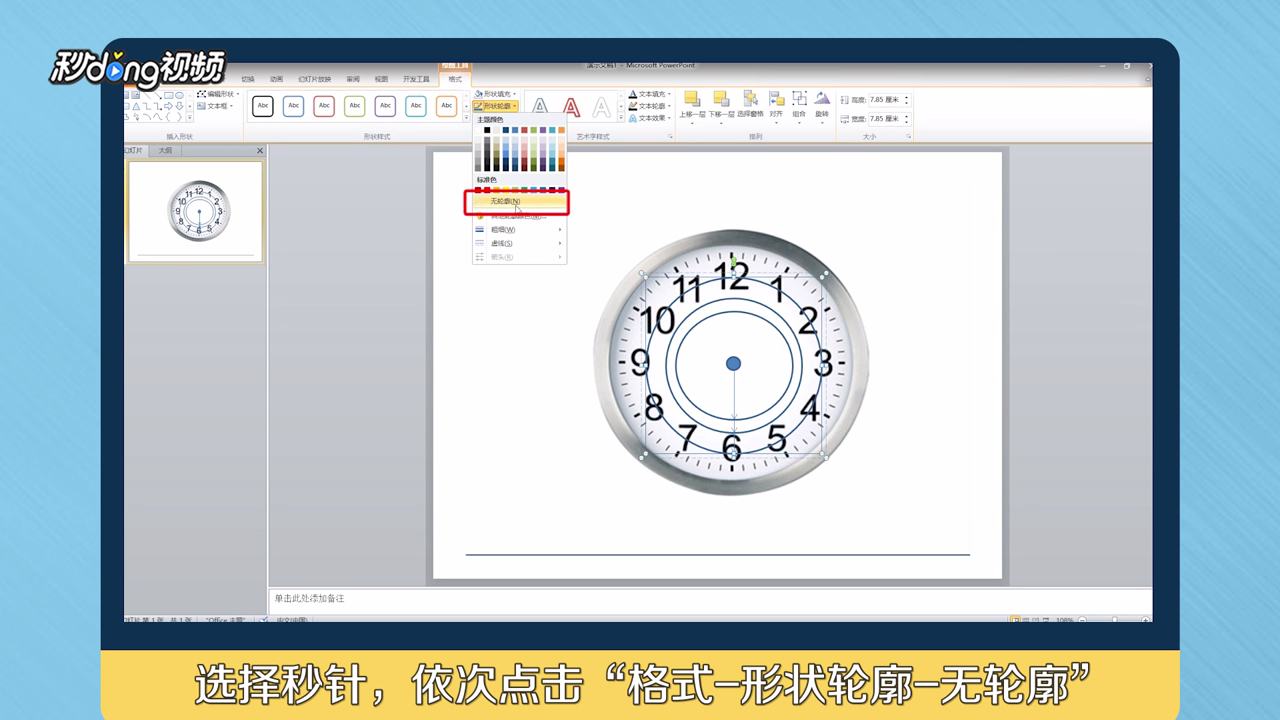
6、点击秒针,点击“动画”,打开下拉菜单,选择“陀螺旋”,用相同方法给分针和时针添加相同动画。
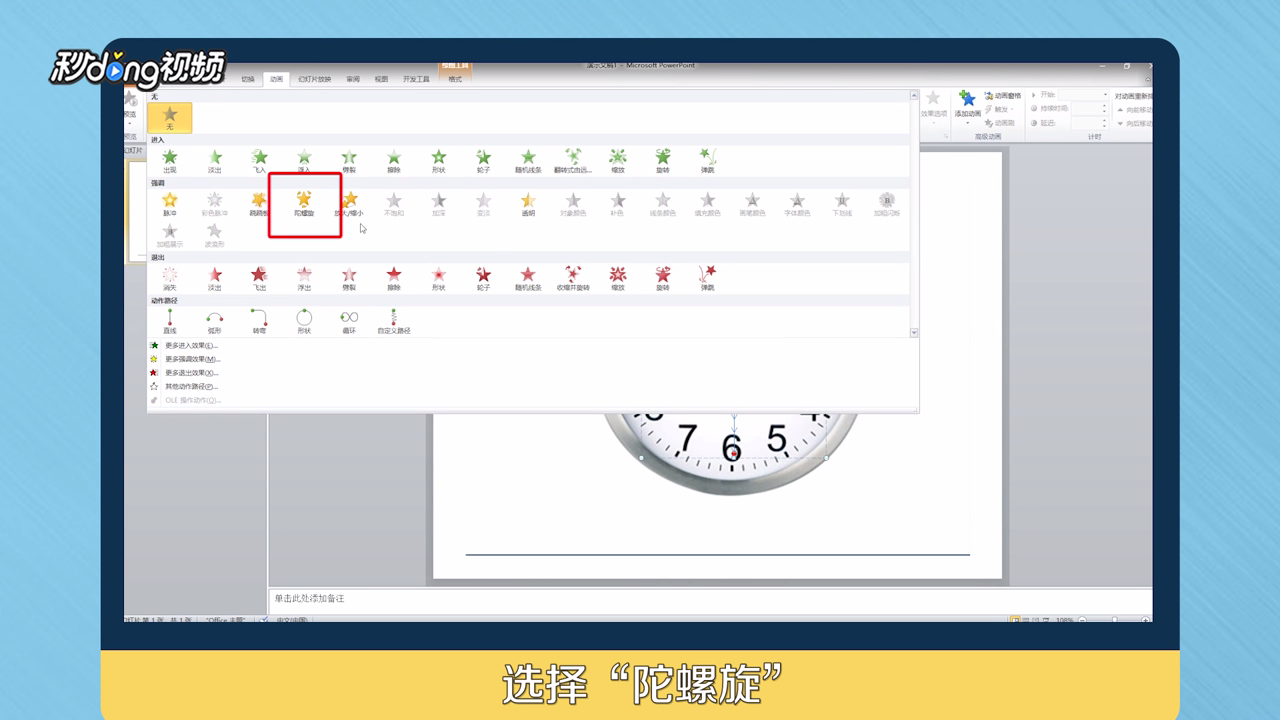
7、在右边右击第1个动画,点击“计时”,期间后输入“60”,重复后选择“直到幻灯片末尾”,点击“确定”。

8、右击第2个动画,选择“计时”,开始后选择“上一动画之后”,期间输入“3600”,点击“确定”。

9、右击第3个动画,选择“计时”,开始后选择“上一动画之后”,期间输入“12.00.00”,点击“确定”,这样动态时钟就制作出来了。
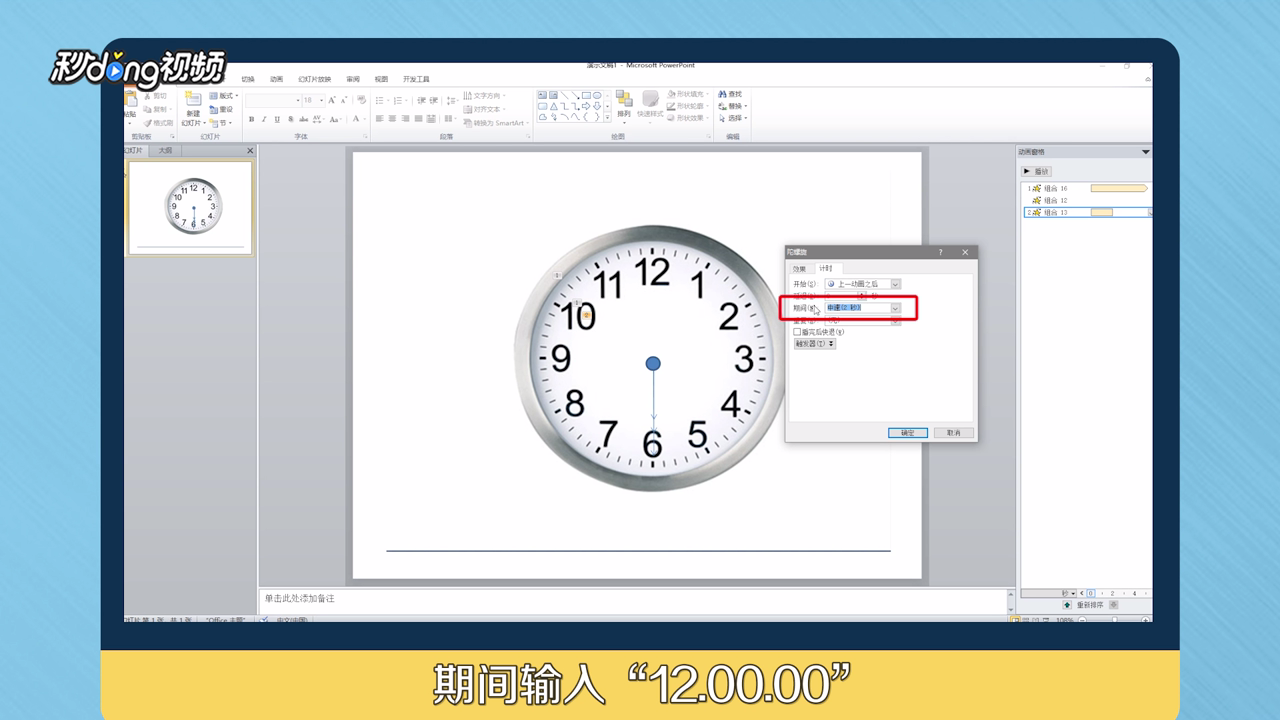
10、总结如下。